HOME > アプリ > Netflixの使い方 >
本ページ内には広告が含まれます
「Netflix(ネットフリックス)」は、月額650円(税別)~で国内・海外の映画・ドラマが見放題になる定額動画配信サービスです。App Storeで無料配信されている「Netflix」アプリをiPad Air/iPad miniにインストールすることで、iPadで「Netflix」の動画(映画・ドラマ)を視聴することが可能になります。
* iPadの「Netflix」アプリで動画を視聴するには、メンバーシップ登録が必要です。
目次:
![]() iPadやPCで「Netflix」のメンバーシップを登録する
iPadやPCで「Netflix」のメンバーシップを登録する
![]() iPadに「Netflix」アプリをインストールする
iPadに「Netflix」アプリをインストールする
![]() iPadの「Netflix」アプリで動画(映画・ドラマ)を視聴する
iPadの「Netflix」アプリで動画(映画・ドラマ)を視聴する
iPad Air/iPad miniの「Netflix」アプリで映画・ドラマ等を視聴するには、メンバーシップ登録をする必要があります。メンバーシップの登録はPCブラウザやiPadの「Safari」アプリから行うことが可能です。
![]() メンバーシップの登録方法については「Netflixのメンバーシップ登録(ユーザー登録)をする」をご覧ください。
メンバーシップの登録方法については「Netflixのメンバーシップ登録(ユーザー登録)をする」をご覧ください。
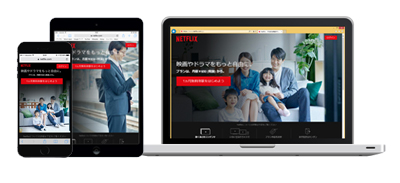
iPad Air/iPad miniで「Netflix」の動画(映画・ドラマ)を視聴するためには、「Netflix」アプリが必要です。App Storeから「Netflix」アプリのダウンロード画面を表示し、「入手」→「インストール」アイコンをタップすることで、アプリをダウンロードできます。
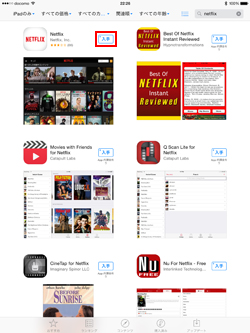
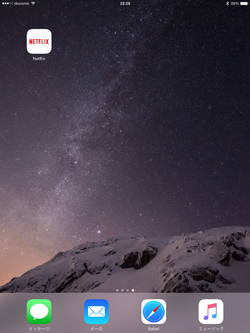
iPad Air/iPad miniにインストールした「Netflix」アプリで、Netflixの動画(映画・ドラマ)を視聴することができます。
1. iPadで「Netflix」にログインする
iPad Air/iPad miniで「Netflix」アプリを起動します。ログイン画面が表示されるので、メンバーシップ登録時に登録した「メールアドレス」「パスワード」を入力してログインします。
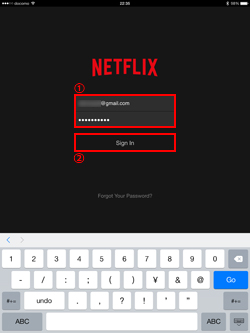
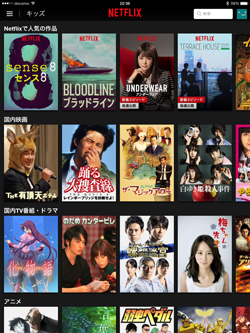
2. 再生したい動画(映画・ドラマ)を検索する
「Netflix」アプリで再生したい映画やドラマを検索します。画面左上にある「メニュー」アイコンをタップすることで、表示する映画やドラマをジャンル別に絞り込むことが可能なほか、画面右上にある「検索」アイコンをタップして、キーワード検索することも可能です。
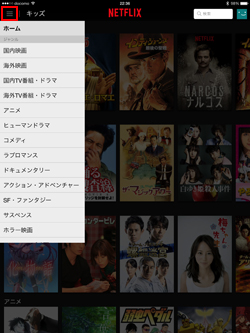
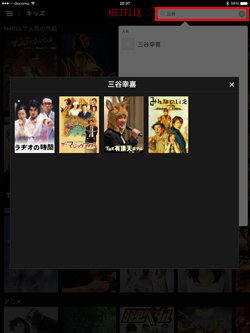
3. 視聴したい動画(映画・ドラマ)を選択・再生する
再生したい動画をタップして選択すると詳細画面が表示されるので、「再生」アイコンをタップして動画の再生を開始します。
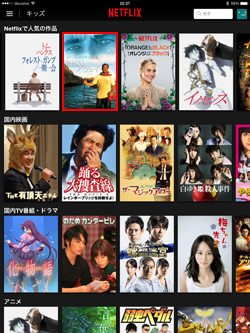
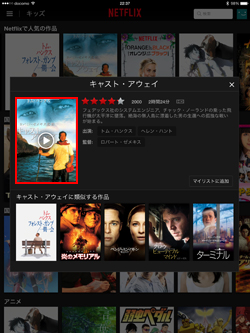
4. 選択した動画(映画・ドラマ)を視聴する
選択した動画(映画・ドラマ)の再生が開始されます。動画の再生中に画面上をタップすると、コントローラが表示され、再生・一時停止、再生箇所の変更、音声/字幕の切替等を行うことができます。

![]() 映画・ドラマの音声/字幕の設定を変更したい場合
映画・ドラマの音声/字幕の設定を変更したい場合
動画の音声・字幕の設定を変更したい場合、画面上に表示される「言語オプション」アイコンをタップします。音声・字幕の切り替えや、オン・オフを変更できます。
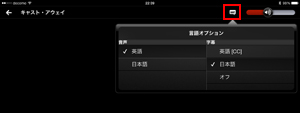
【Amazon】人気のiPhoneランキング
更新日時:2025/12/23 11:00
【最大67%ポイント還元】人気Kindleマンガ
更新日時:2025/12/23 11:00